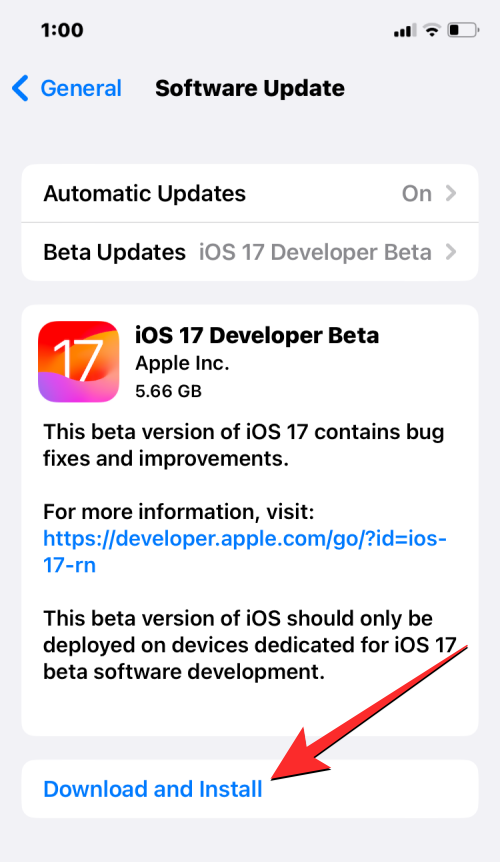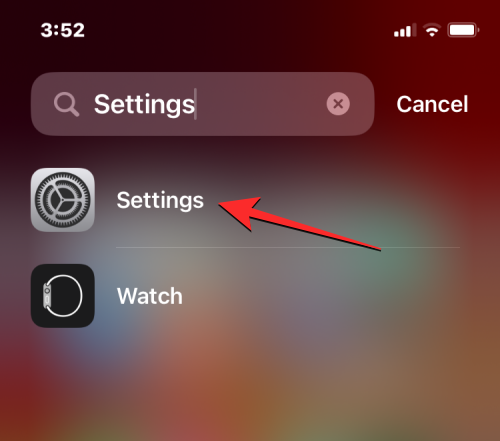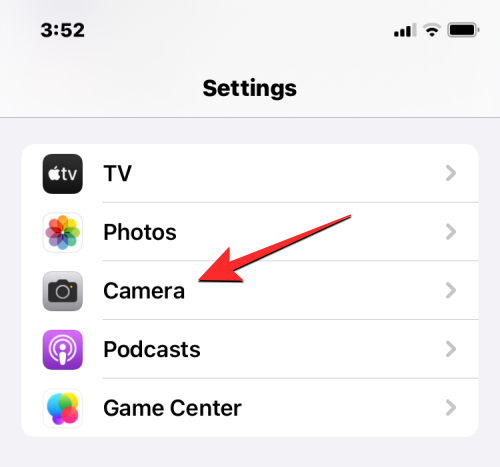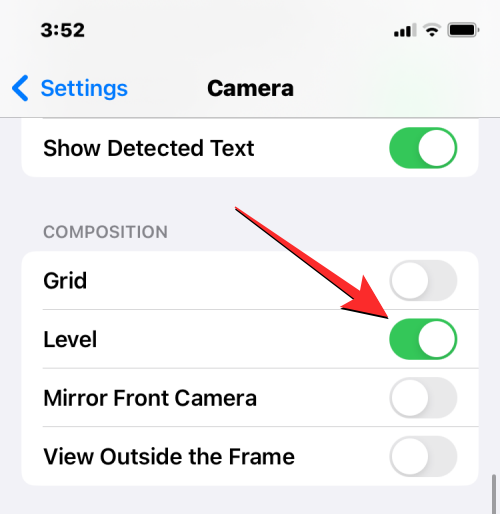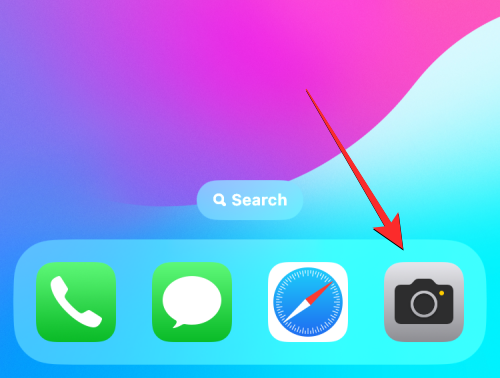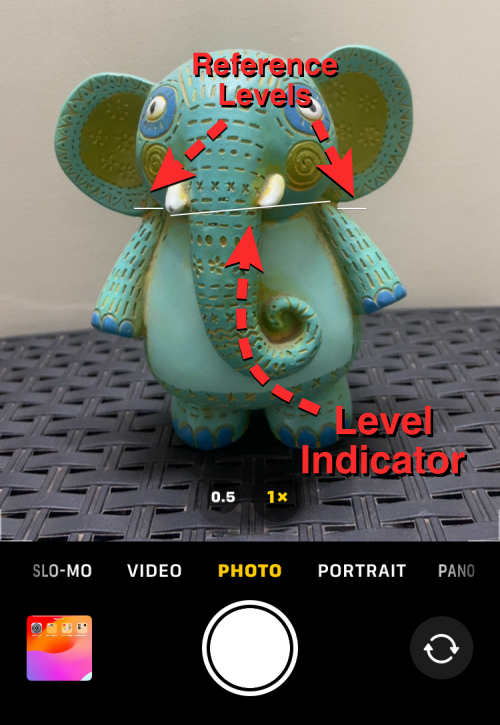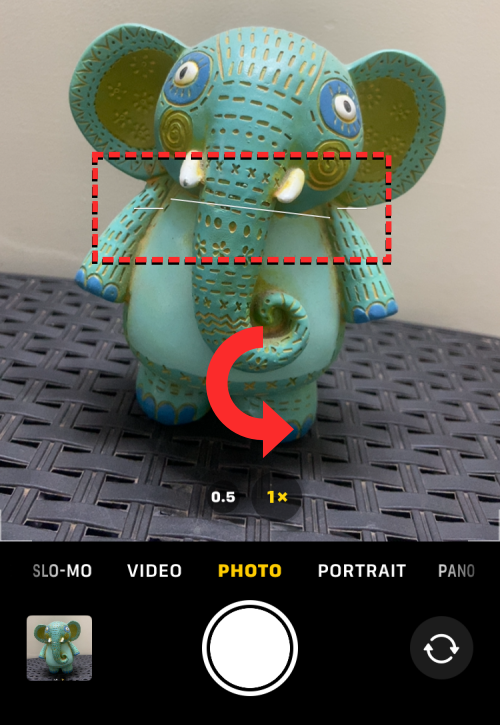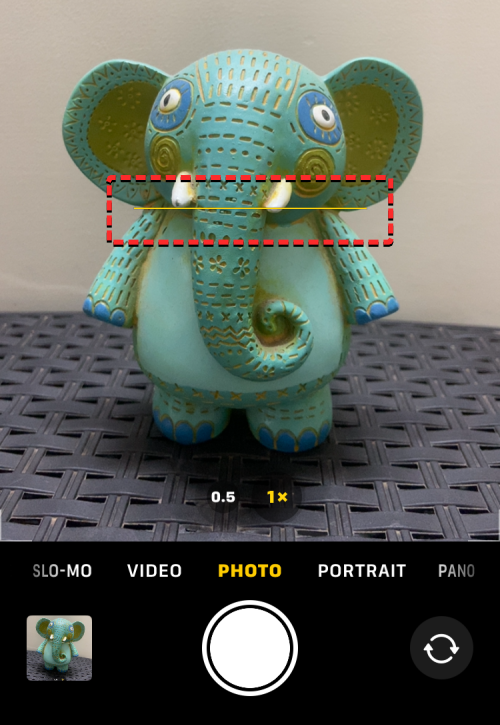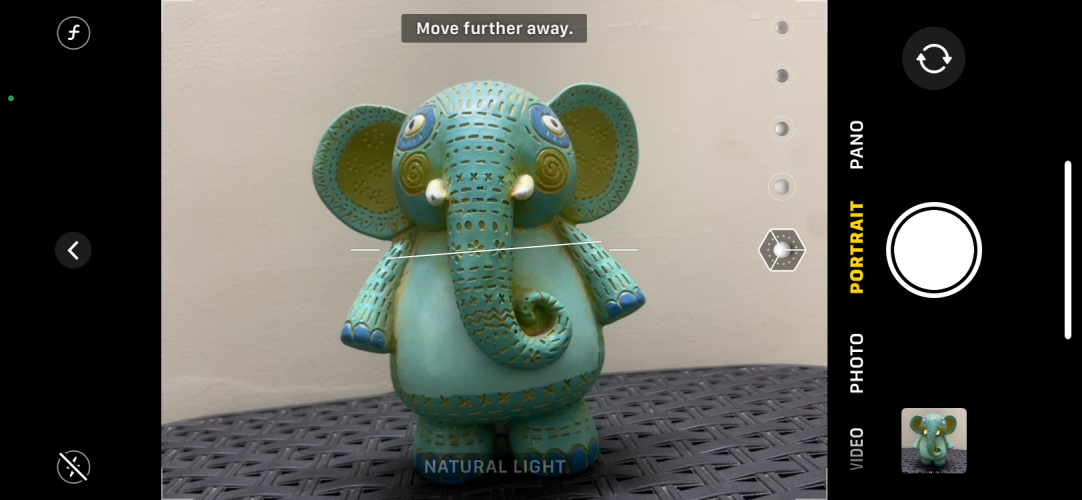Čo treba vedieť
- iOS 17 má nový indikátor úrovne pre aplikáciu Fotoaparát, ktorý vám pomôže dokonale zarovnať zábery.
- Indikátor úrovne sa nakloní doľava alebo doprava, keď umiestnite uhol kamery mimo zvislú os.
- Aby ste dosiahli dokonalý záber, budete musieť pretínať indikátor úrovne s dvoma čiarami na oboch stranách indikátora.
- Keď váš iPhone dosiahne dokonalé zarovnanie, indikátor sa zmení na žltú čiaru a ako spätnú väzbu pocítite slabé vibrácie na telefóne.
Aký je indikátor úrovne v aplikácii Fotoaparát pre iOS 17?
Natívna aplikácia Fotoaparát na iPhone bola vždy dobrá pri fotografovaní, ale Apple pridal malý malý nástroj, ktorý uľahčuje fotografovanie. V systéme iOS 17 by ste mali byť schopní používať nový indikátor úrovne, ktorý vám pomôže zachytiť objekty so správnym zarovnaním pre zábery na šírku aj na výšku.
Hoci aplikácia Fotoaparát predtým ponúkala indikátor úrovne pre zábery zhora nadol alebo objekty nad vami, bola súčasťou prekrytia mriežky, ktorá vás prinútila použiť mriežku fotoaparátu na prístup k indikátoru úrovne. V systéme iOS 17 môžete použiť indikátor úrovne bez aktivácie mriežok v aplikácii Fotoaparát a tento nový indikátor vám tiež ukáže, či držíte telefón rovnobežne so zemou.
Keď povolíte indikátor úrovne pre fotoaparát iOS, uvidíte tri vodorovné pruhy, pričom jeden v strede sa nakloní doľava alebo doprava, keď zmeníte uhol fotoaparátu vášho iPhone. Na dosiahnutie dokonalého záberu je vaším cieľom, aby sa tieto tri pruhy zobrazovali v jednej priamke, v ktorej by ste mali vidieť jeden tučný žltý indikátor úrovne. Keď svoj záber dokonale zarovnáte pomocou indikátora úrovne, ucítite aj slabé vibrácie z vášho iPhonu, aby ste vedeli, že ste trafili správne miesto.
Ako pridať indikátor úrovne do fotoaparátu v systéme iOS 17
Pred povolením indikátora úrovne pre aplikáciu Fotoaparát sa musíte uistiť, že ste aktualizovali svoje zariadenie na iOS 17 tak, že prejdete do Nastavenia > Všeobecné > Aktualizácia softvéru .
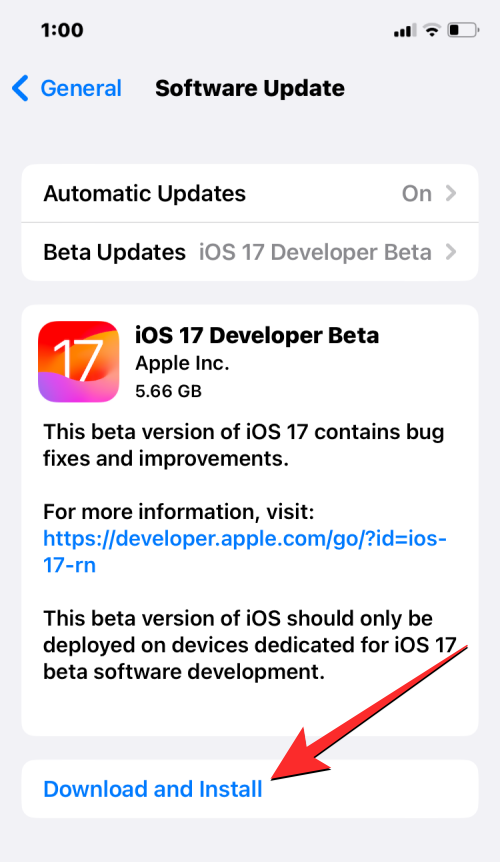
Poznámka : V čase písania tohto článku je iOS 17 k dispozícii iba ako ukážka pre vývojárov, preto vám odporúčame počkať na beta alebo verejné vydanie, aby ste sa vyhli problémom alebo chybám v softvéri.
Ak chcete zapnúť indikátor úrovne na fotoaparáte, otvorte na svojom iPhone aplikáciu Nastavenia .
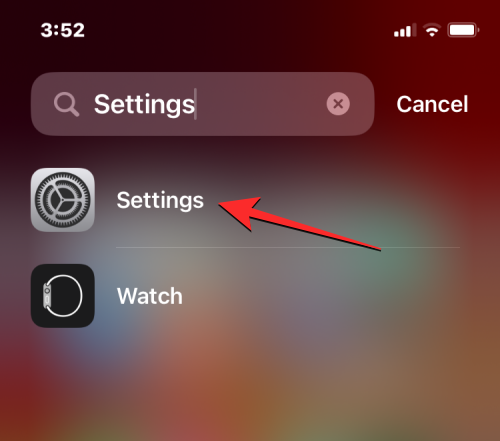
V Nastaveniach prejdite nadol a vyberte Fotoaparát .
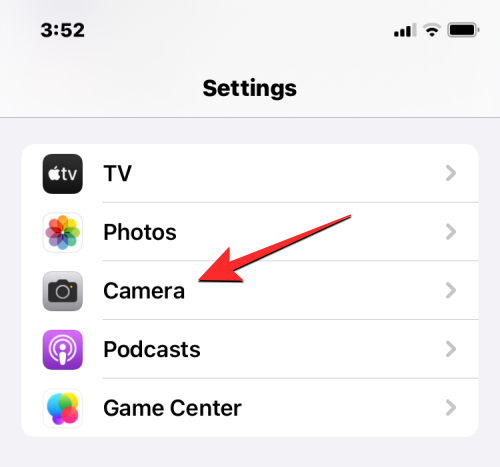
Na obrazovke Fotoaparát sa posuňte nadol do časti „Kompozícia“ a zapnite prepínač Úroveň .
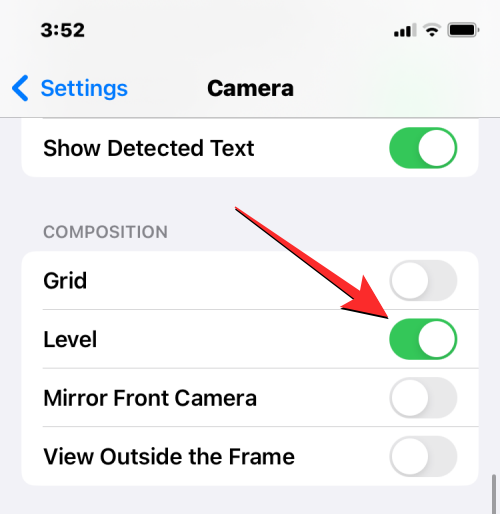
Tým sa aktivuje indikátor úrovne pre aplikáciu Fotoaparát na vašom iPhone.
Ako používať indikátor úrovne na fotoaparáte
Po zapnutí indikátora úrovne na vašom iPhone ho budete môcť okamžite použiť v aplikácii Fotoaparát. Ak chcete zobraziť indikátor úrovne, otvorte aplikáciu Fotoaparát .
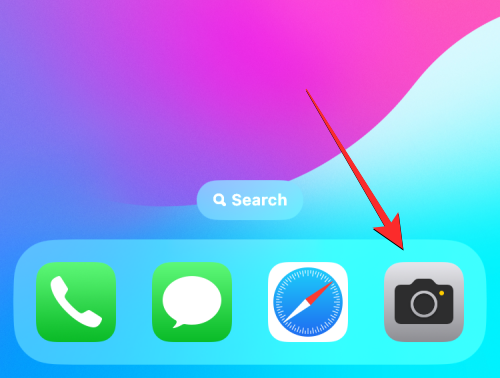
Keď sa aplikácia otvorí, na obrazovke by ste mali vidieť hľadáčik. Teraz ukážte na objekt, ktorý chcete zachytiť vo vertikálnom alebo na šírku. Keď váš iPhone zistí, že je zariadenie naklonené na jednu alebo druhú stranu, mali by ste v strede hľadáčika vidieť tri tenké biele čiary. Dve biele čiary vľavo a vpravo sú referenčné úrovne a budú zarovnané rovnobežne so spodnou časťou telefónu. Biela čiara v strede je indikátor úrovne, ktorý ukazuje, na ktorú stranu je fotoaparát naklonený.
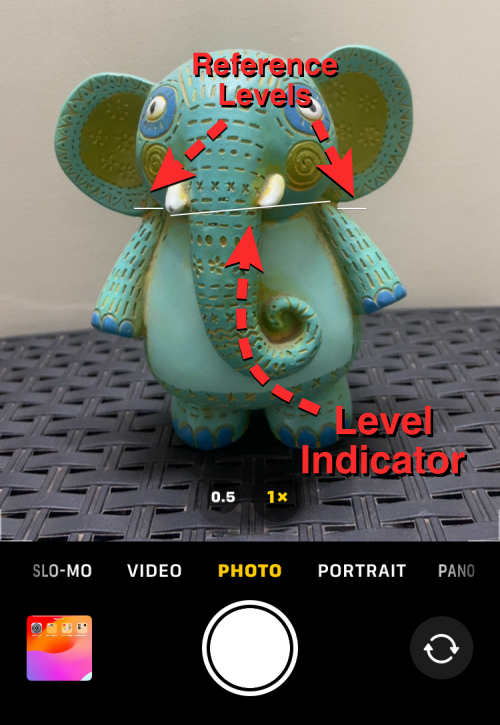
Ako môžete vidieť na tejto snímke obrazovky, biela čiara v strede znamená, že váš telefón je mierne naklonený k pravej osi. Ak chcete v tomto prípade dokonale zarovnať záber, budete musieť telefón nakloniť doľava.
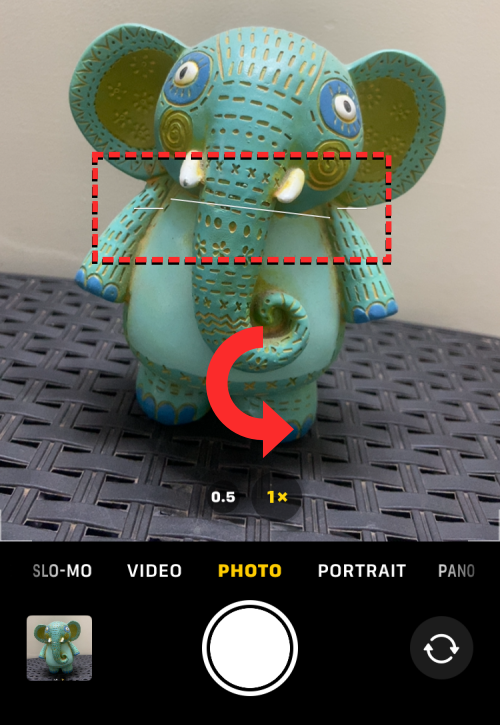
Keď to urobíte, všetky tri biele čiary sa pretnú a vytvoria jednu žltú čiaru, ako môžete vidieť tu. V tejto chvíli ucítite aj slabé vibrácie z vášho iPhonu, aby ste potvrdili, že ste záber dokonale zarovnali.
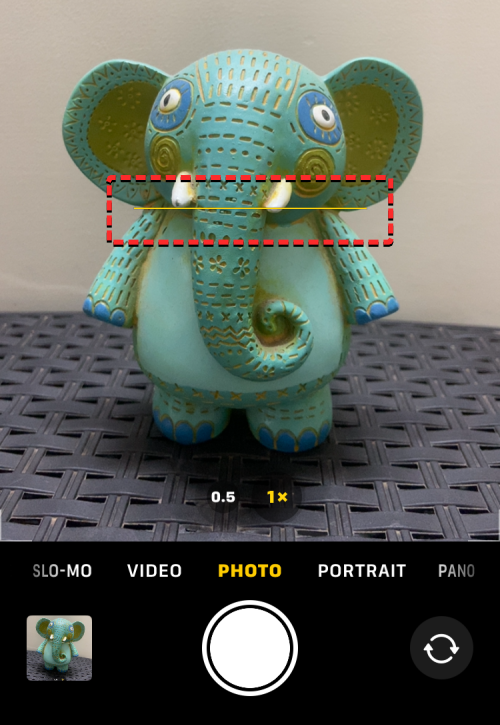
Indikátor úrovne funguje aj na záberoch krajiny. Takto to vyzerá, keď ho použijete na fotografie v režime na šírku.
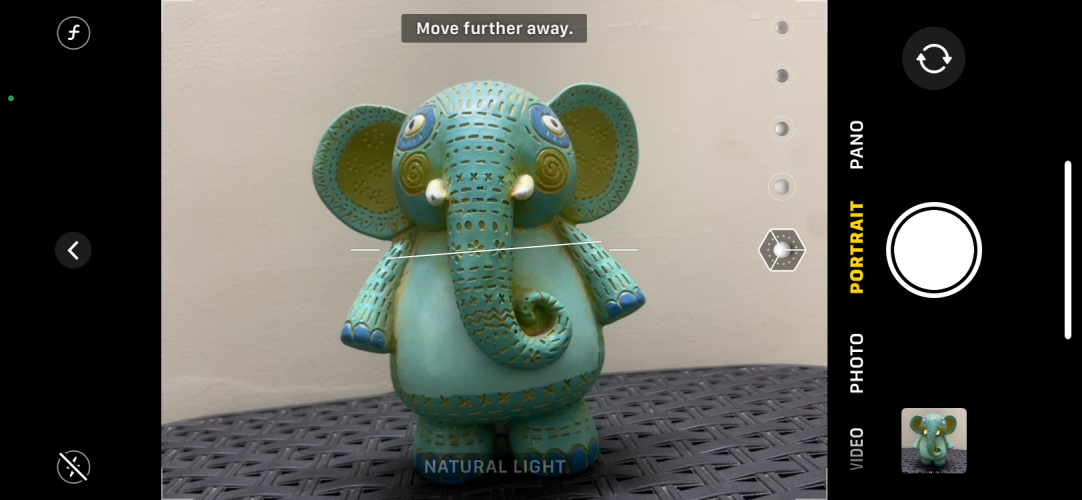
Podobne budete môcť použiť indikátor úrovne vo väčšine režimov fotoaparátu na vašom iPhone vrátane fotografií , videa , portrétu , spomaleného záberu a časozberu . Nebudete ho však môcť použiť v režime Pano.
To je všetko, čo potrebujete vedieť o pridávaní a používaní indikátora úrovne v aplikácii Fotoaparát v systéme iOS 17.